华为笔记本电脑截屏怎么截屏 华为笔记本电脑怎么截屏
华为笔记本电脑是一款功能强大的电脑设备,而截屏功能在日常使用中也是非常常见的操作,华为笔记本电脑如何进行截屏呢?实际上华为笔记本电脑的截屏操作非常简单,只需按下键盘上的Fn键和Print Screen键即可完成截屏操作。通过这种简单的操作,用户可以快速地捕捉到屏幕上的内容,并进行保存或分享。华为笔记本电脑的便捷截屏功能,为用户带来了更加高效和便利的使用体验。
方法一:全屏截图
1、按下键盘上的【Print Screen SysRq】按键,不同的键盘位置不一样。请仔细查找,一般在键盘右侧区域,再使用【Ctrl+V】粘贴,就可以获取全屏截图了,画质非常清晰。
台式机键盘位置。

笔记本键盘位置。
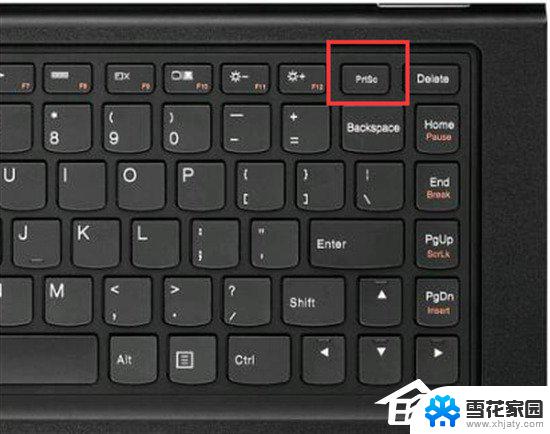
方法二:截图工具
1、点击搜索输入“截图工具”,点击打开。
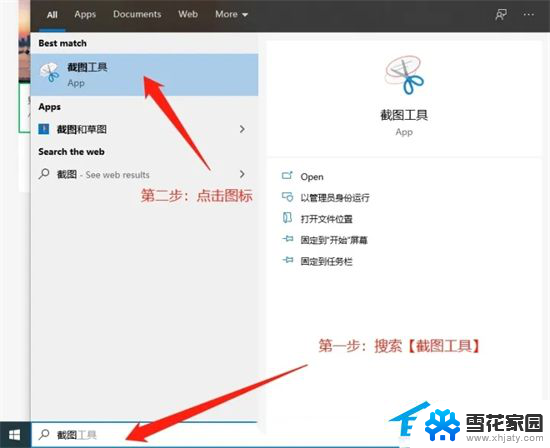
2、启动截图工具后,单击“新建”按钮。在下拉菜单中选择截图模式,有“任意格式截图”、“矩形截图”、“窗口截图”和“全屏幕截图”四种可选模式,可根 据需求任选一种模式。如果选择“任意格式截图”或“矩形截图”,则需要按住鼠标左键,通过拖动鼠标选取合适的区域,然后放开鼠标左键完成截图;如果选择 “窗口截图”,单击需要截取的窗口,就可以将窗口图像截取下来;如果选择了“全屏截图”,系统会自动截取当前屏幕全屏图像。
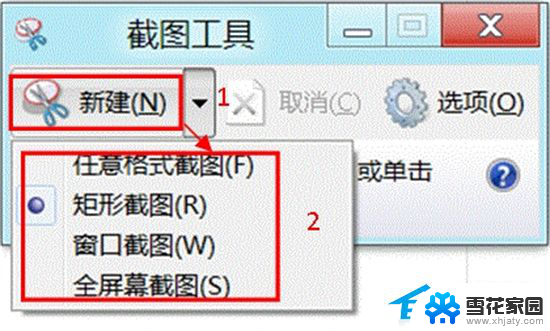
3、截取屏幕图像后,单击“保存截图”按钮,可以将截图保存到本地硬盘;单击“复制”按钮图像会暂时存放在系统剪贴板里,可以粘贴到office等文件中;单击“发送截图”按钮,则可以将截取的屏幕图像通过电子邮件发送出去;单击“笔”和“荧光笔”可以在图片上添加标注;用“橡皮擦”可以擦去错误的标注。
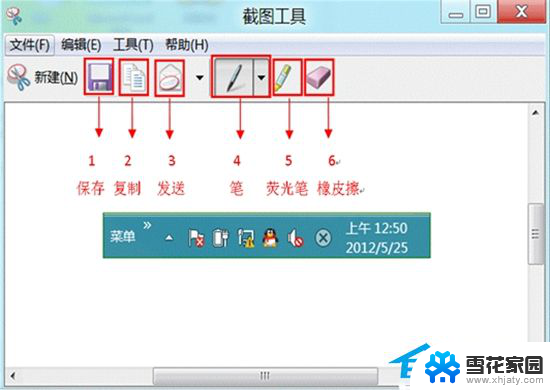
方法三:截图快捷键
通用截图快捷键:【Windows】+【Shift】+【S】组合键。
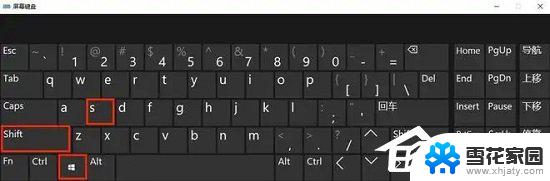
在电脑任何想要截图的画面,按一下Windows+Shift+S组合键,就可以随意截图电脑屏幕,然后到可粘贴图片的窗口,右击粘贴即可。
方法四:网页长截图
大部分浏览器都可以,打开想截图的页面。按下F12键,再按【Ctrl+Shift+P】,最后粘贴“>Capture full size screenshot”这串代码,全页面截图就下载好了。
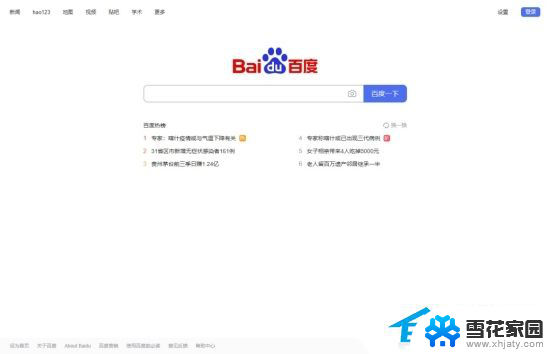
方法五:截图与草图
使用【Win+W】快捷键,可以打开电脑的草图白板工具栏,选择【全屏截图】功能,就可以快速截取全屏,并且导入到截图与草图画板里,可以对截图进行绘画标注和裁剪处理。

以上就是华为笔记本电脑截屏的全部内容,如果有不懂的用户可以按照小编的方法来操作,希望能够帮助到大家。
华为笔记本电脑截屏怎么截屏 华为笔记本电脑怎么截屏相关教程
-
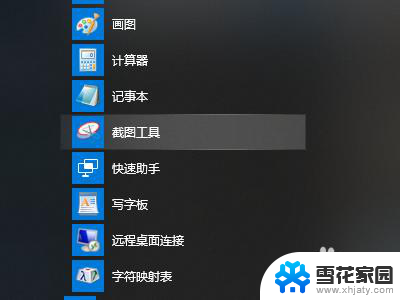 华为笔记本电脑怎么截图快捷键 华为笔记本如何进行屏幕截图
华为笔记本电脑怎么截图快捷键 华为笔记本如何进行屏幕截图2024-05-10
-
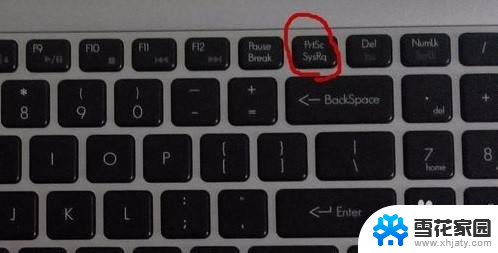 华硕电脑快捷键截屏 华硕笔记本快捷键截屏不起作用
华硕电脑快捷键截屏 华硕笔记本快捷键截屏不起作用2024-05-13
-
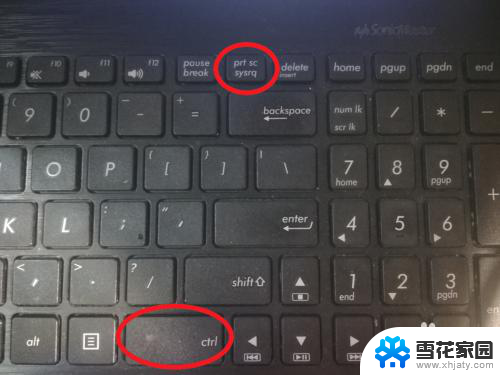 笔记本电脑怎么截图 截屏 笔记本电脑截图软件
笔记本电脑怎么截图 截屏 笔记本电脑截图软件2024-03-28
-
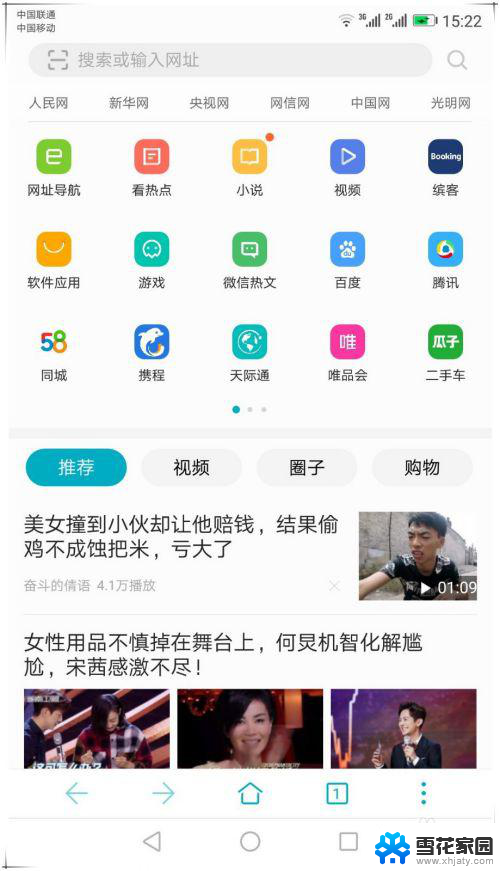 华为 截长屏 华为手机如何进行长图截屏滚动截屏
华为 截长屏 华为手机如何进行长图截屏滚动截屏2023-12-03
- 华为长屏截屏怎么弄 华为手机如何实现长图截屏
- 笔记本咋截屏图片 笔记本电脑如何截图
- 华为怎样截长屏幕截图 华为手机长截图的三种实现方式
- 华为平板怎么截图快捷键 华为平板怎么进行屏幕截图
- 怎么滚动截屏长图电脑 华为手机如何实现滚动截屏功能
- 华为笔记本怎么投屏手机 华为手机无线投屏笔记本电脑教程
- 电脑怎么看是windows几的 如何确定电脑系统是Windows几
- 联想小新系统重置 联想小新笔记本系统重置密码
- nvidia怎么打开录制 NVIDIA显卡录像功能怎么打开
- 华为mate30怎么调声音大小 华为mate30怎么调整铃声音量
- 电脑频繁重启无法开机 电脑无法开机怎么解决
- 微信删除的号码怎么找回来 怎样找回被删除的微信联系人
电脑教程推荐